Xshell7+Xftp7下载、安装和连接虚拟机配置教程-2024年1月4日
Xshell7+Xftp7下载、安装和连接虚拟机配置教程-2024年1月4日
一、Xshell+Xftp下载
1.官网下载 https://www.xshell.com/zh/all-downloads/
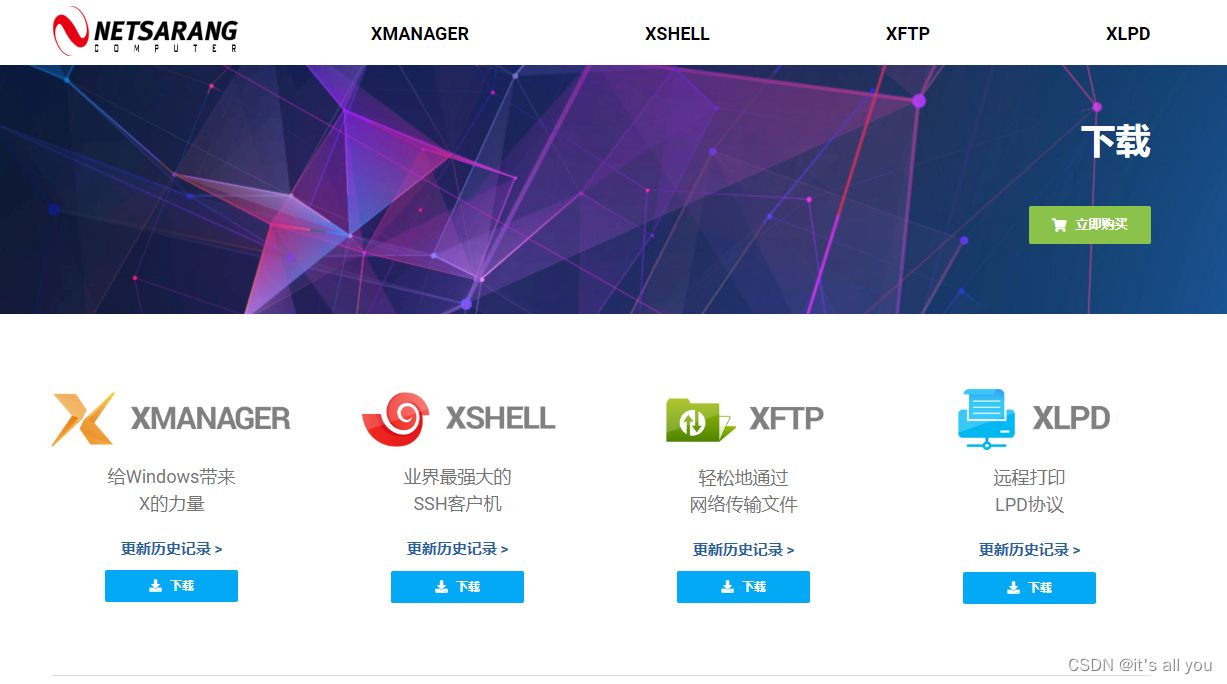
2.网盘下载(免费版,非破解版)
链接:https://pan.baidu.com/s/1uQ8O8r87oqBr-VHs81OSiw?pwd=57ez
提取码:57ez
–来自百度网盘超级会员V6的分享
注意:提供的是7版本,但是安装时会提醒你强制安装,放心更新就行,这个是因为公司的安排,好像是在22年6就开始不提供完全免费版本,具体通知可以自己搜一下。
二、xshell安装
0.准备好安装包

1.双击xshell安装包,右下角有个这样的提示,不用管他,等待。然后点击下一步
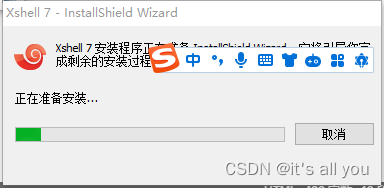
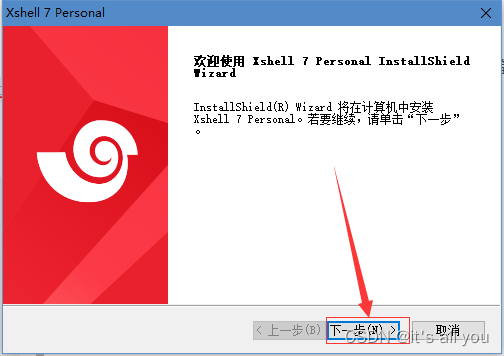
2.勾选“我接受”,点击“下一步”

3.更改安装位置,点击“下一步”
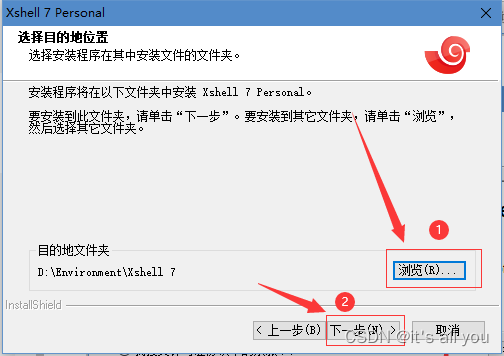
4.点击“安装”
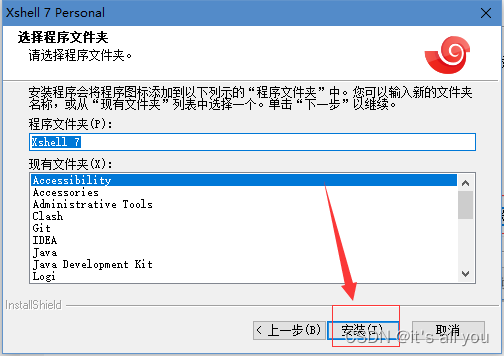
5.等待安装,点击“完成”
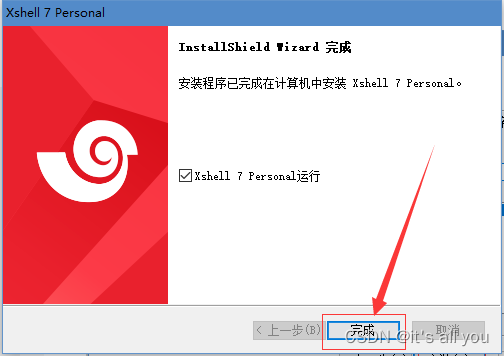
6.点击完成后提示如下,点击确定
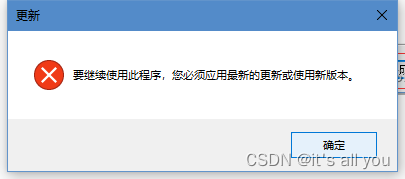
7.点击确定
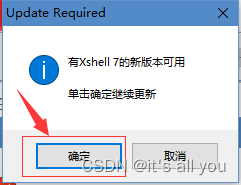
8.点击下一步
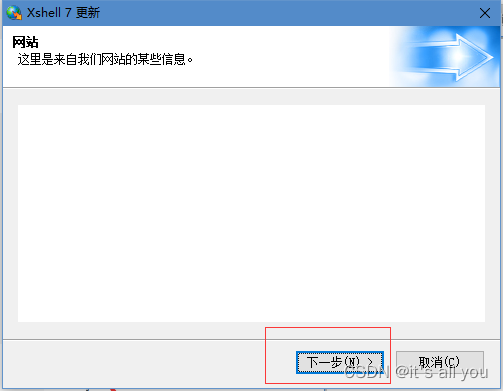
9.等待
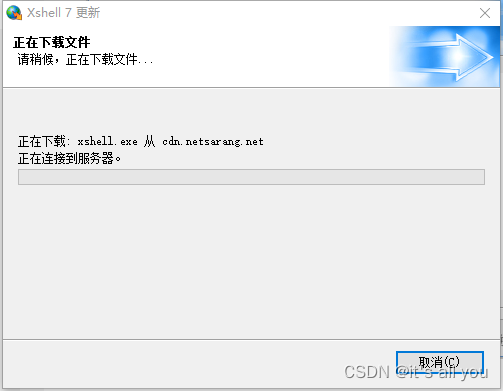
10.点击下一步,就ok结束啦

三、Xftp安装
1.双击安装包,点击下一步
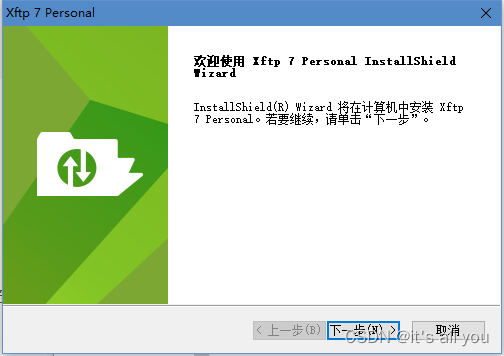
2.我接受,下一步
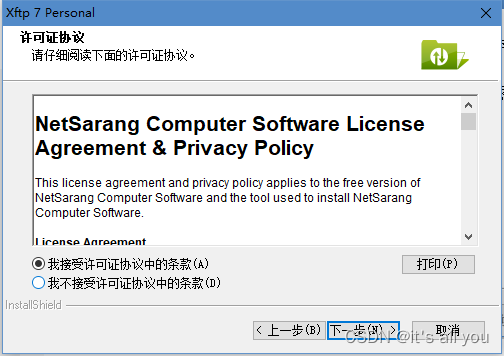
3.选择安装位置,下一步
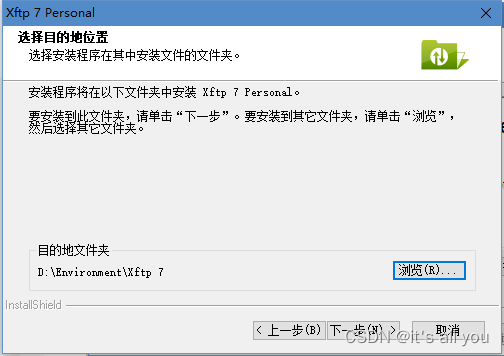
4.点击安装,后等待,点击完成
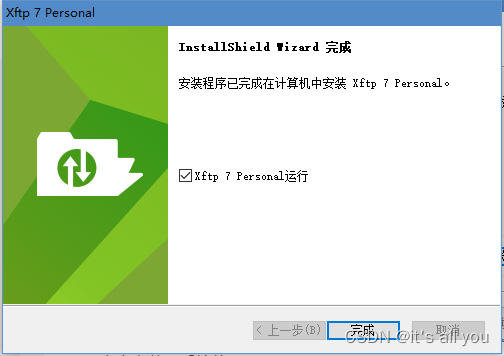
5.确定
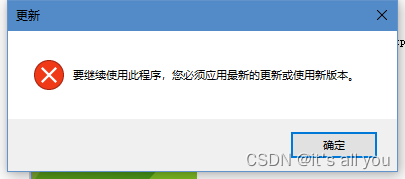
6.点击确定
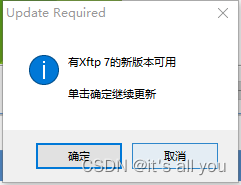
7.下一步

8.下一步,然后等待,点击完成就结束

三、连接虚拟机配置(本文重点!精华!)
0.能在看这个文章的,我相信已经安装好了vm和一个虚拟机,如果没安装的就可以不用看了。去看看我其他文章,有关于vm和虚拟机的安装教程。先去安装吧。
1.首先需要配置网络,先在宿主机(就是你本地,本机),win+r打开cmd
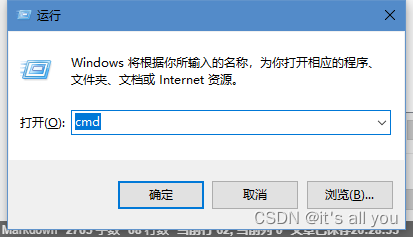

2.执行ipconfig,然后查看你的本地ipv4,不是每一个人都是以太网这个,根据你实际的来,例如你是无线网就看无线网那个的ipv4,你用的那个哪里就有ipv4,找到就行。
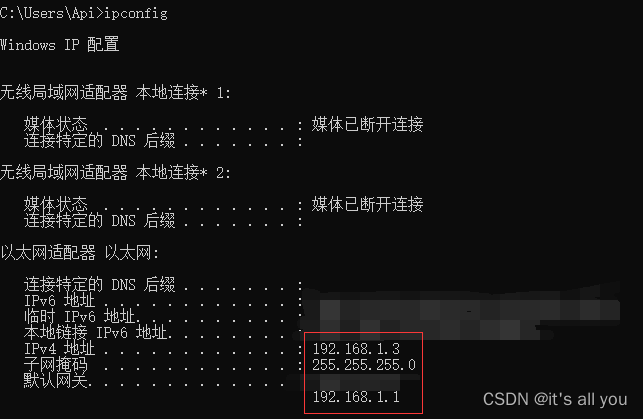
3.启动vm,点击编辑–虚拟网络编辑器
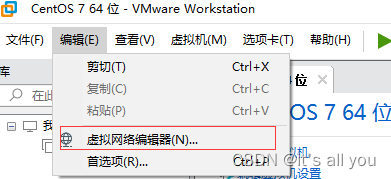
4.选中vmnet 8,然后点击更改设置
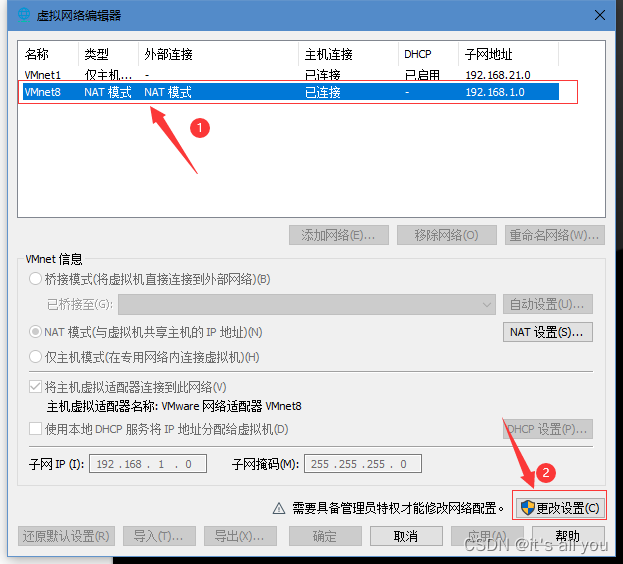
5.选中vmnet8,取消勾选使用本地dhcp,在子网ip那里改为和你本地ipv4前三组数一样的,最后一个为0。例如第二步中,我的本地ipv4是192.168.1.3,这里的ipv4每个人不一样,根据自己的来,我取前三组就是192.168.1最后一个补0,最后是192.168.1.0,子网掩码和本地的子网掩码一直都是255.255.255.0,然后点击应用
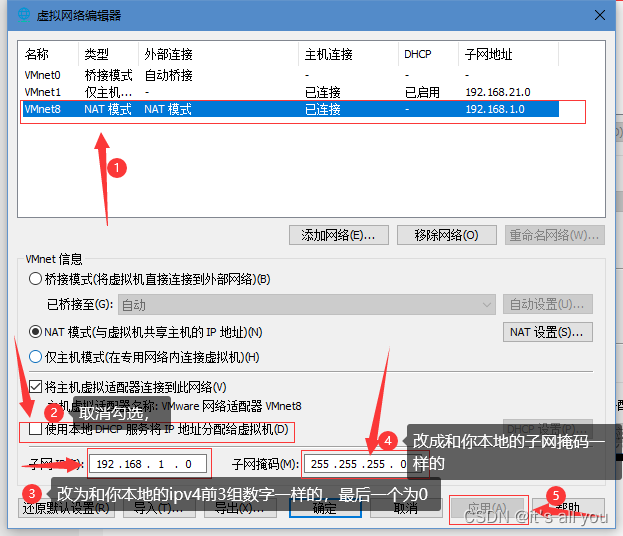
5.5. 点击NAT设置
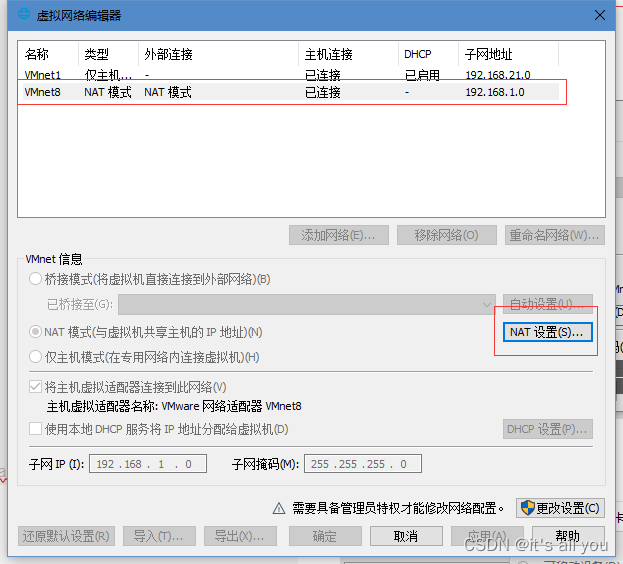
5.6 记住你的网关ip,在第10步的时候用

6.vm中点击设置
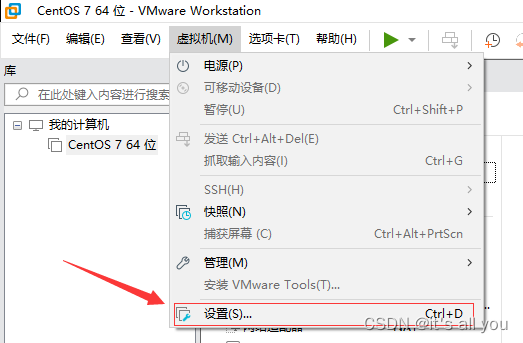
7.点击网络适配器,选择nat模式,点击确定
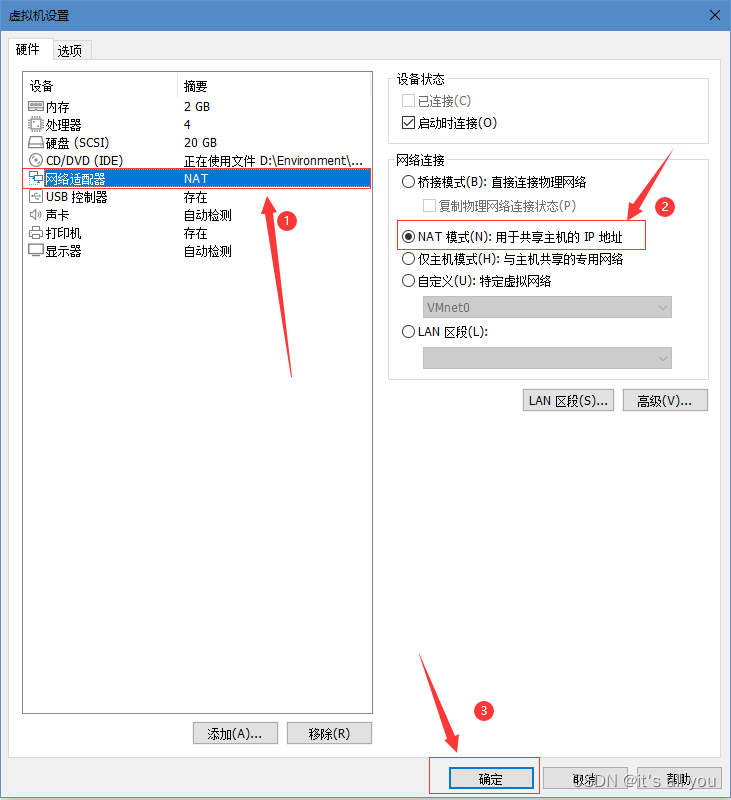
8.开启虚拟机,点击主文件,点击其他位置,点击计算机,找到
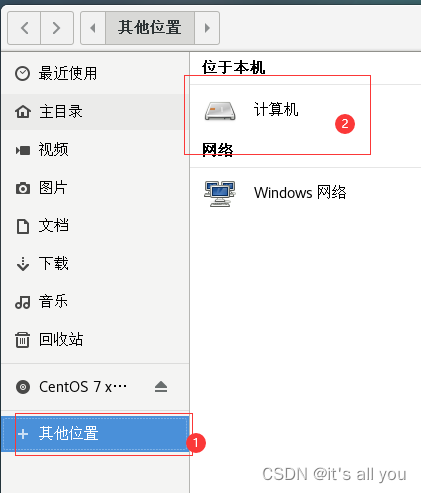
9.找到这个文件路径为/etc/sysconfig/network-scripts/ifcfg-en33,打开,如果没有安装linux图形界面的,自己使用命令,我这里主要是讲这个配置过程,怎么修改文件的我就不讲了
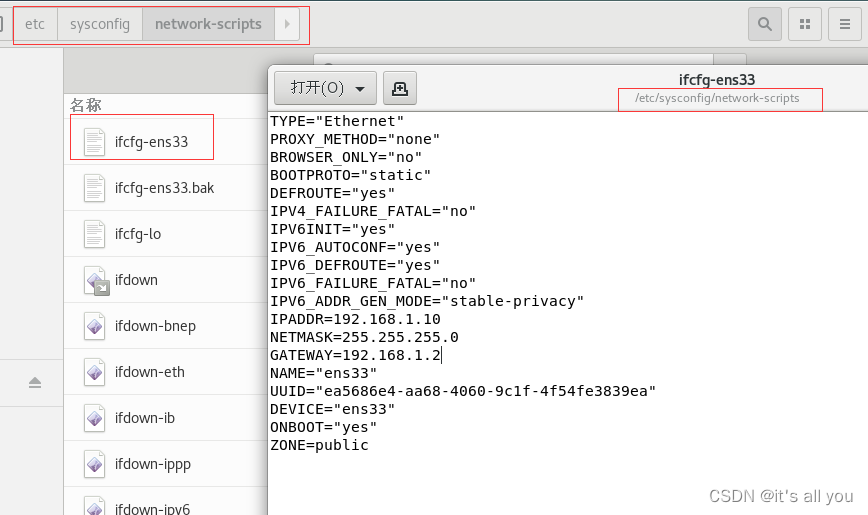
10.BOOTPROTO="dhcp"修改成BOOTPROTO=“static”,ONBOOT=no把它修成ONBOOT=yes,再加上
IPADDR=192.168.1.10(改成你自己的,保证前三组数字和你本地的ipv前三组数字相同即可),最后一位3-254即可,尽量写小点。
NETMASK=255.255.255.0(改成你自己的,和本地的子网掩码一致)
GATEWAY=192.168.1.2(改成你自己的,前面让记住的那个网关,保持一致)
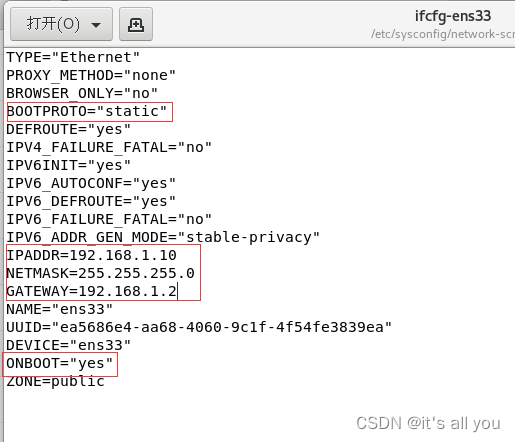
11.在/etc/resolv.conf中,修改nameserver后面改为你网关
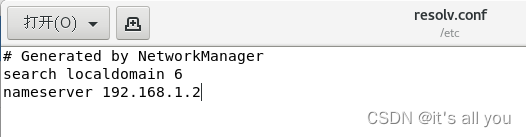
12.全部保存,后打开本地,本地,本地的控制面板,点击更改适配器设置
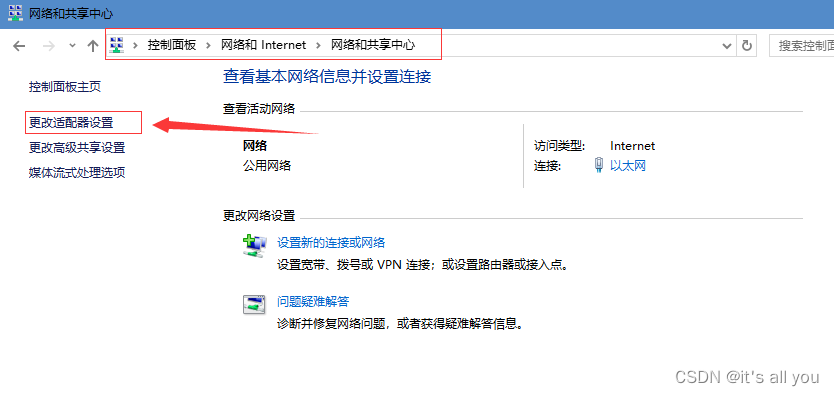
13.选择vmnet8,鼠标右键点击属性
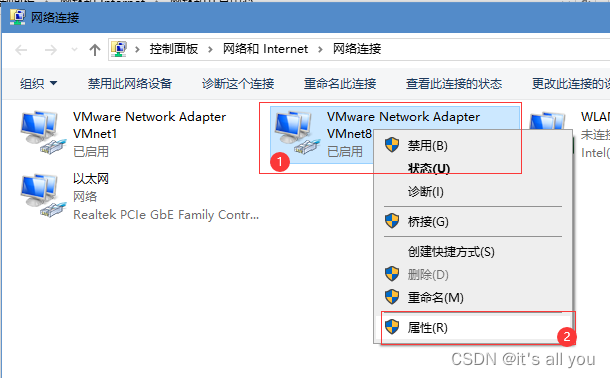
14.点击ipv4,点击属性
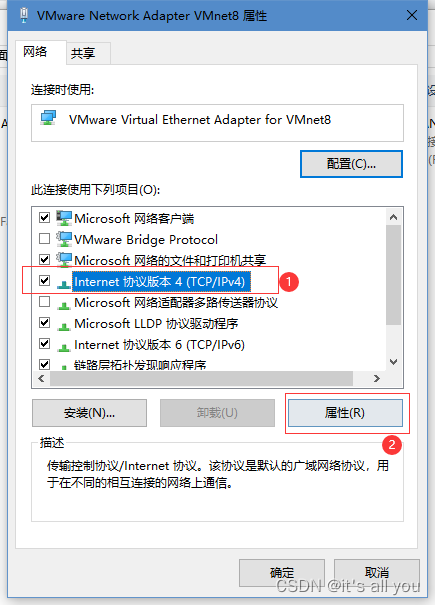
15.设置自订ip,ip地址前三组和你的本地ipv4前三组一直,最后一位单独设置,不要和任何已设置的任何值重复,这里的ip和虚拟机的ip一定不要一致!!!!一定不要!!!不要一致。也不要和本地的ip一致,然后子网掩码是和本地一致的,最后网关是虚拟机网关,这里和虚拟机网关是一致的!dns和网关一致即可。最后点击确定保存。
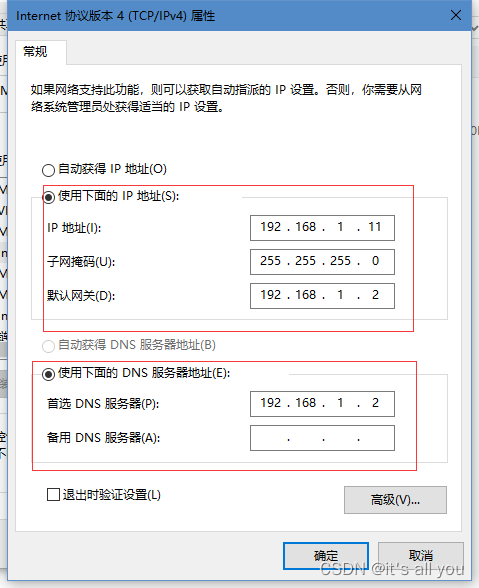
16.虚拟机终端执行ifconfig或者ip addr都可,查看你的en33,的ip是否和你设置在ifcg-en33文件里的一致
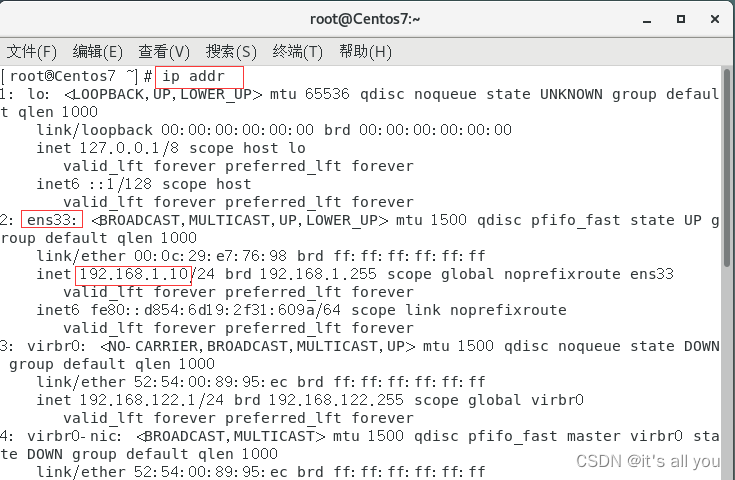
17.这个时候开始ping,就是开始为xshell连接做测试准备了
ping baidu.com

18.本地ping虚拟机
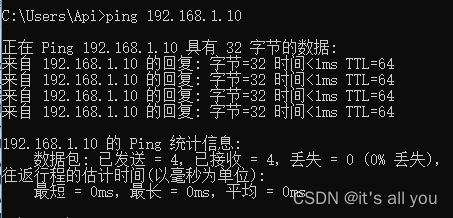
19.关闭linxu防火墙
查看防火墙状态
systemctl status firewalld
Actice为active(runing)为开启状态
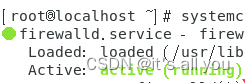
临时关闭,重启又会开启防火墙
systemctl stop firewalld
永久关闭firewalld
systemctl disable firewalld
执行后如图:即为关闭
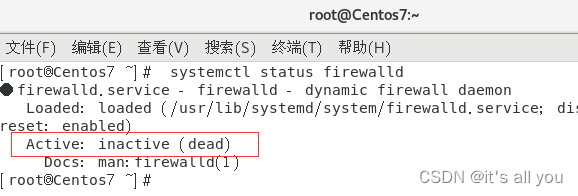
20.查看自己电脑有没有ssh服务器,注意是服务器,不是客户端
设置—首页—可选功能,如果没有则在添加功能里搜索并安装

21.在虚拟机里修改ssh配置,在/etc/ssh/sshd_config里,修改成红框里的那样
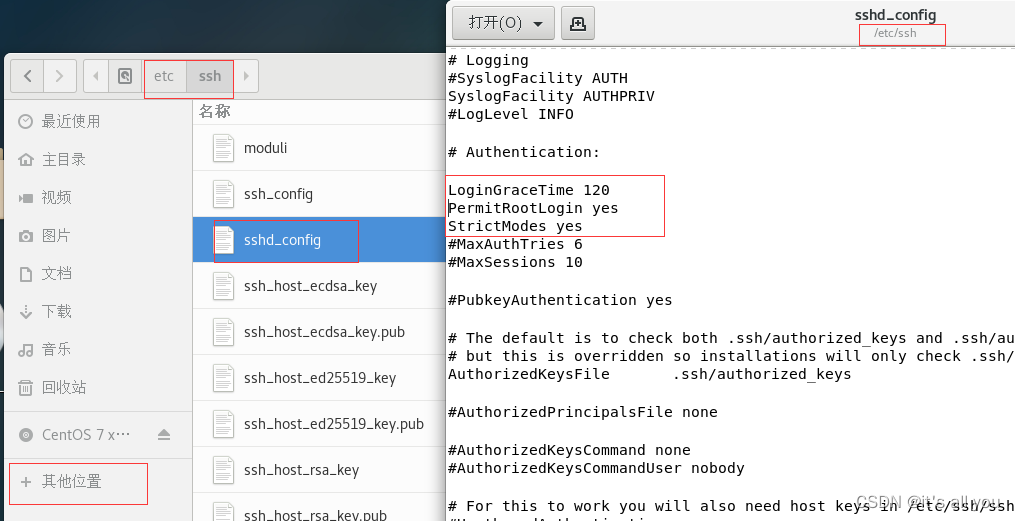 22.刚才修改的下面,这个地方检查是否和我的一致,不是就改
22.刚才修改的下面,这个地方检查是否和我的一致,不是就改
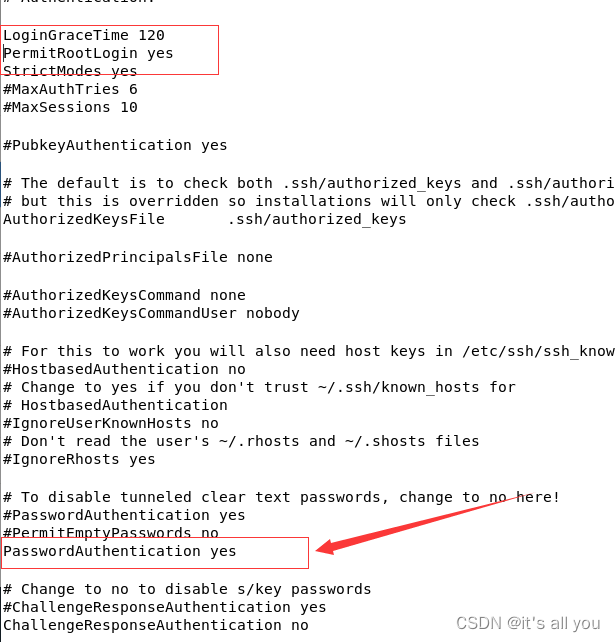
23.到此为止准备xshell连接,打开xshell,你可以注册一个,也可以直接点后来

24.点文件,点新建
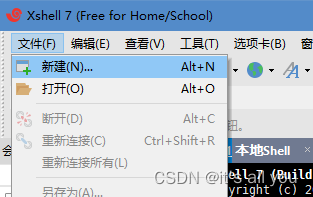
25.输入名字,随便写,然后写主机,写虚拟机的ipv4,然后点确定

26.输入用户名,就是你登录linux的用户名,比如root,可以选择记住用户名
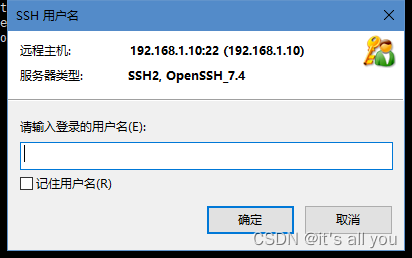
27.输入密码,点击确定
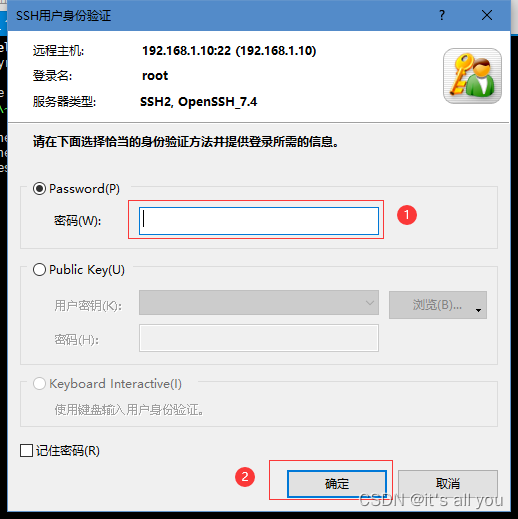
28.登录成功
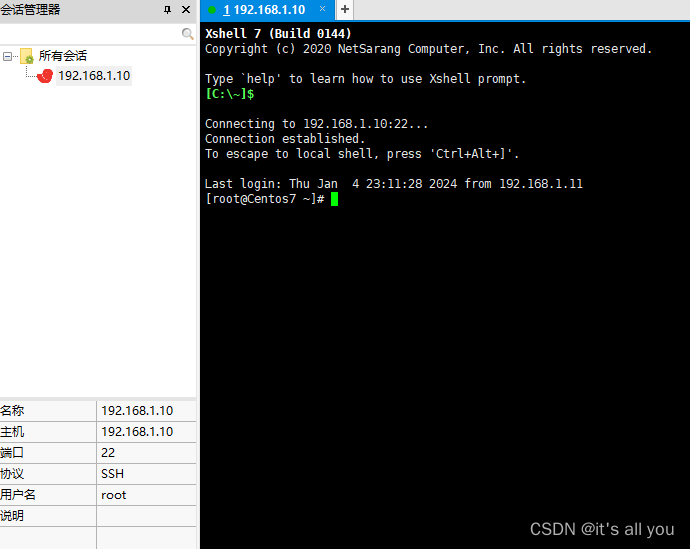
29.xftp的登录就完全类似,请自行操作。
四、可能遇到的问题
1.虚拟机ping不通
网段问题,仔细查看你的网络是否和本地的ipv前三组数字相对应,最后一组数字是否有冲突,占用。肯定是你前面的操作步骤哪里失误了,检查。
2.ssh服务拒绝了密码,请再来一次
- 提醒的是虚拟机的ip和宿主机的vmnet8里的配置属性ipv4是不能一致的,但是需要保持同网段请检查
- 密码输错了?密码大小写问题
- 输入的用户名不对?你可以在虚拟机终端进行询问whoami,他会告诉你你的用户名是什么
- 虚拟机防火墙
- ssh服务没有修改配置
3.xftp连接上后,中文乱码
解决:xftp–文件–当前回话属性(属性)–点击选项-编码-选择utf8–确定
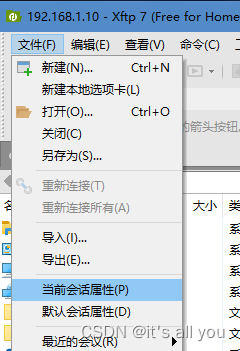
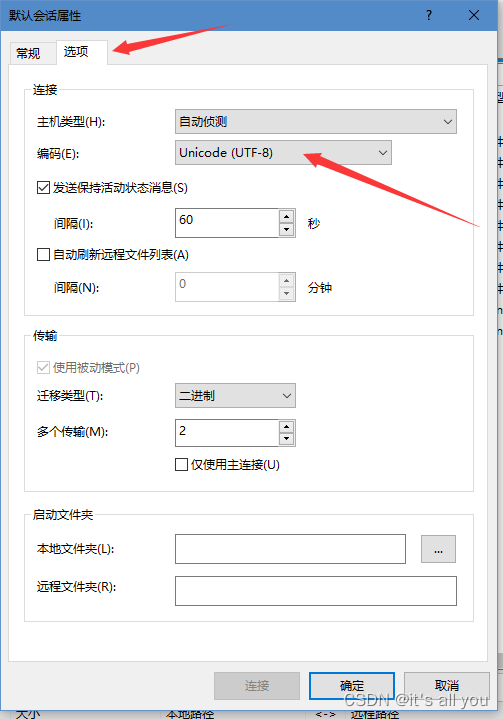
本文来自互联网用户投稿,该文观点仅代表作者本人,不代表本站立场。本站仅提供信息存储空间服务,不拥有所有权,不承担相关法律责任。 如若内容造成侵权/违法违规/事实不符,请联系我的编程经验分享网邮箱:veading@qq.com进行投诉反馈,一经查实,立即删除!